„Windows 10“ palaiko HDR. Jei turite aparatūrą, skirtą ją palaikyti, galite įgalinti ją naudodami „Nustatymų“ programą. Ši parinktis yra šiek tiek palaidota, todėl tai nebūtų staigmena, jei paprastas vartotojas nežino, kad ji net egzistuoja. Jei turite HDR turinio stebėjimo aparatūrą, galbūt norėsite greitesnio būdo, kaip jį įgalinti. Veiksmų centre tam nėra greito veiksmo, todėl scenarijus yra tas kelias.
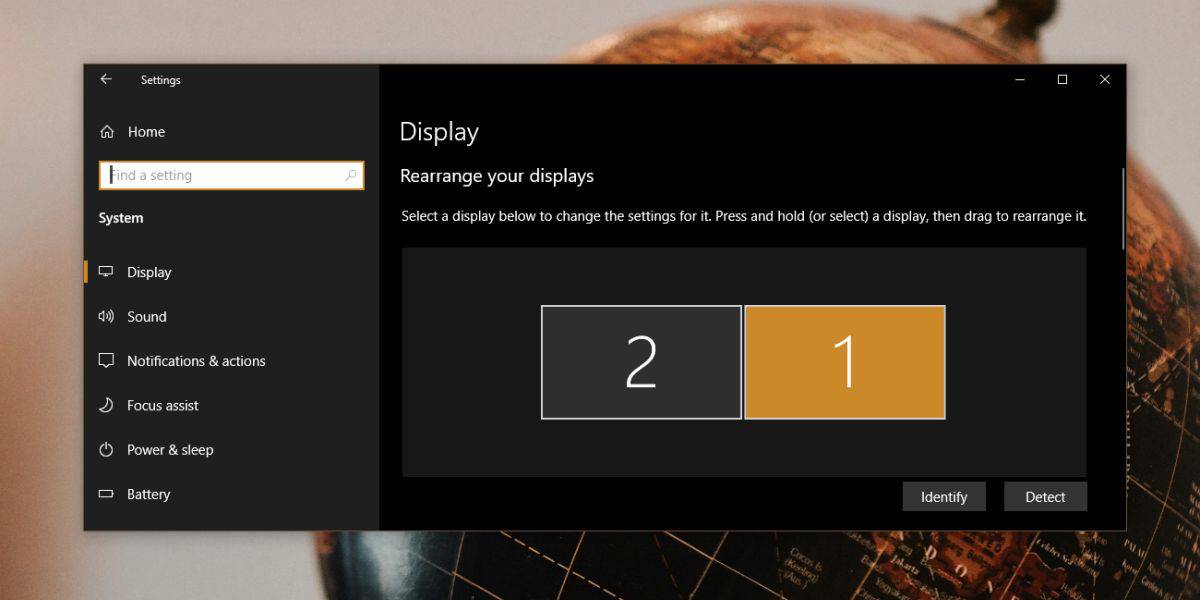
Perjungti HDR scenarijų
Norint įjungti HDR, mums reikės dviejų scenarijų; vieną įgalinti, o kitą - išjungti. Šiuos scenarijus parašė „Reddit“ vartotojas u / tannerjohngates.
Įgalinti HDR scenarijų
Atidarykite naują „Notepad“ failą ir įklijuokite į jį šiuos dalykus;
Set oShell = CreateObject("WScript.Shell")
oShell.Run("""ms-settings:display""")
WScript.Sleep 2000
oShell.AppActivate "settings"
WScript.Sleep 100
oShell.SendKeys "{TAB}"
WScript.Sleep 60
oShell.SendKeys "{TAB}"
WScript.Sleep 60
oShell.SendKeys "{TAB}"
WScript.Sleep 60
oShell.SendKeys " "
WScript.Sleep 3000
oShell.SendKeys "{TAB}"
WScript.Sleep 50
oShell.SendKeys " "
WScript.Sleep 50
oShell.SendKeys "%{F4}"Išsaugokite šį scenarijų su .VBS failo plėtiniu ir suteikite jam vardą, kuris jums pasakys, kad jis įgalins HDR.
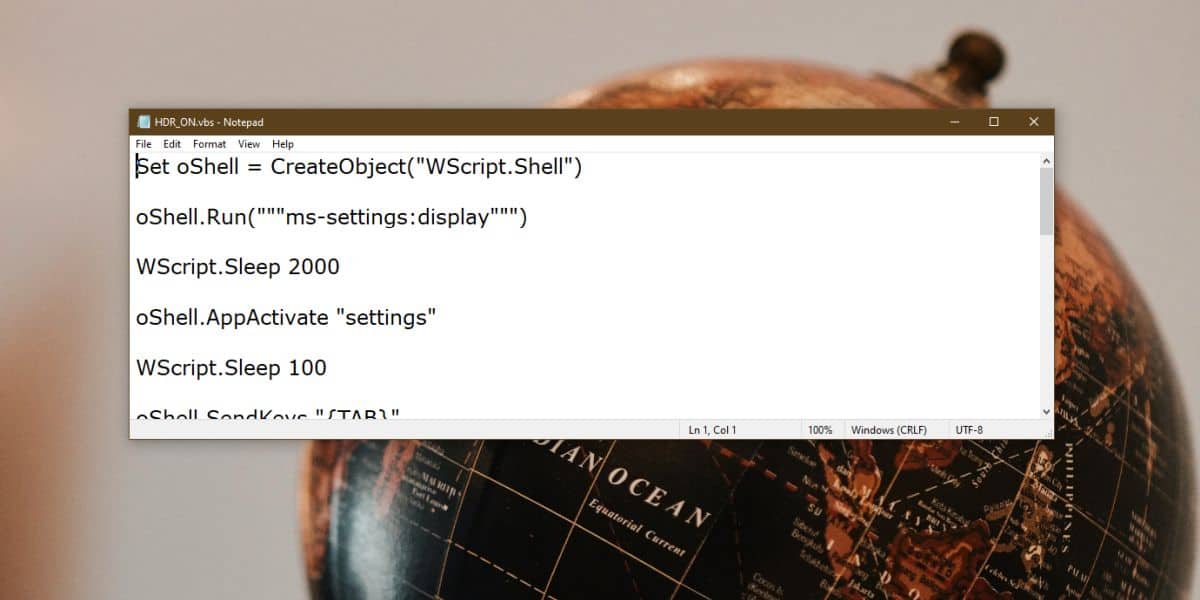
Išjungti HDR scenarijų
Atidarykite naują „Notepad“ failą ir įklijuokite į jį šiuos dalykus. Vėlgi, išsaugokite jį naudodami .VBS failo plėtinį ir suteikite jam vardą, kuris jums pasakys, kad jis išjungs HDR.
Set oShell = CreateObject("WScript.Shell")
oShell.Run("""ms-settings:display""")
WScript.Sleep 2000
oShell.AppActivate "settings"
WScript.Sleep 100
oShell.SendKeys "{TAB}"
WScript.Sleep 60
oShell.SendKeys "{TAB}"
WScript.Sleep 60
oShell.SendKeys " "
WScript.Sleep 3000
oShell.SendKeys "{TAB}"
WScript.Sleep 50
oShell.SendKeys " "
WScript.Sleep 50
oShell.SendKeys "%{F4}"Paleidę šiuos scenarijus, jie atidarys „Nustatymų“ programą, automatiškai pasirenka „Sistemos“ nustatymų grupę, eina į skirtuką Ekranas, skirtuke Ekranas pasirenka HDR parinktį ir įgalina ją.
Scenarijus nebus rodomas fone,taip pat nieko nekeisime į registrą. Ji vis dar eina per „Nustatymų“ programą, todėl jums nereikia jaudintis, kad pakeisite tai, ko negalite pakeisti patys.
Kadangi tai yra scenarijus, jis gali patekti į kai kuriuosbėda, jei turite kelis ekranus ir tik vienas iš jų palaiko HDR. Scenarijus negali pasirinkti kito ekrano, o atidarius programą „Setting“, pagrindinis ekranas yra tas, kuris pasirinktas pagal numatytuosius nustatymus. Jei jis nepalaiko HDR, šis scenarijus jums nebus daug naudingas.
Paprasčiausias dalykas yra nustatytiekranas, palaikantis HDR kaip pagrindinį ekraną. Stebėtina, kad „Microsoft“ neįtraukė šio veiksmo centro į Veiksmų centrą, nors tai būtų gana naudinga.













Komentarai